آموزش طراحی پوستر: بافت ها و نیم تنه ها برای چاپ روی صفحه
Poster Design: Textures and Halftones for Screen Printing
کار هنری خود را زنده کنید! این کلاس برای طراحانی است که می خواهند کار خود را به پوستر چاپ روی صفحه تبدیل کنند. ما به شما یاد خواهیم داد که چگونه طرح دیجیتال خود را به جداسازی رنگ قابل چاپ روی صفحه تبدیل کنید. شما یاد خواهید گرفت که چگونه بافت های واقع گرایانه ایجاد کنید و از نیم تنه ها برای حفظ جزئیات در کار خود استفاده کنید.
این کلاس یک ادامه عالی از اولین کلاس Skillshare ما است، .
اگر طرحی ندارید که آماده استفاده از آن برای پروژه هستید، نگران نباشید. ما فایل های کاری را برای یکی از طرح های اصلی خود ارائه می دهیم. شما میتوانید این فایلها را دانلود کرده و با آنها کار کنید زیرا ما شما را گام به گام در فرآیند تبدیل همان طرح به فایلهای آماده چاپ راهنمایی میکنیم.
اگر طرح اصلی دارید که میخواهید برای پروژه کلاس خود از آن استفاده کنید، قدرت بیشتری برای شما خواهد داشت! همچنین میتوانید همان مراحل و تکنیکها را در آثار هنری خود اعمال کنید. (توجه: توصیه می کنیم از یک طرح اولیه برای پروژه استفاده کنید به عنوان اثر هنری با چندین رنگ یا فوتورئالیسم درجه سختی را افزایش می دهد.)
آنچه خواهید آموخت
- اصول اولیه. ملاحظات در فرآیند چاپ روی صفحه.
- بافت های نیمه تون. از یک عکس یا اسکن اصلی، بافت نیمهتون ایجاد کنید.
- در نظر گرفتن رنگ. آثار هنری تمام رنگی را به تفکیکهای رنگی جدا کنید.
- به دام انداختن. "تله" آثار هنری شما خطاهای فرآیند چاپ را پنهان می کند.
- لمس نهایی. تکنیکها و تنظیماتی که باید برای ایجاد فایلهای نیمتنه برای چاپ استفاده کنید.
- تست. فایل خود را آزمایش کنید تا به راحتی نتایج را روی کاغذ پیش بینی کنید.
کاری که شما انجام خواهید داد
از آثار هنری موجود DKNG کار کنید یا از آثار هنری خود برای افزودن بافت و ایجاد جداسازی چاپ آماده برای چاپ روی صفحه استفاده کنید. شما این فرصت را خواهید داشت که پیشرفت خود را با همکلاسی های خود به اشتراک بگذارید و گام به گام با تهیه جداسازی چاپ با کیفیت حرفه ای همراه باشید.
آثار هنری آماده برای چاپ برای چاپ روی صفحه ایجاد کنید
مقدمه
- کار هنری خود را آماده کنید.
اگر از اثر هنری خود استفاده می کنید، باید به صورت برداری (Adobe Illustrator) و چهار رنگ یا کمتر باشد.
- دانلود فایل های کاری.
اگر میخواهید همراه با فایلهایی که در نمایشهای ویدیویی استفاده میکنیم، دنبال کنید، میتوانید آثار هنری و فایلهای مرتبط را در فایل فشرده پیوست شده دانلود کنید.
- روش آماده سازی فایل خود را انتخاب کنید.
توجه داشته باشید که دروس ویدیویی شامل دو گزینه مختلف برای جداسازی، به دام انداختن و نیم تنه کردن فایلهای شما است.
پوستر "Fun" از روش مسیریابی استفاده می کند در حالی که "سان فرانسیسکو" از روش دستی استفاده می کند.
با خیال راحت هر دو روش را امتحان کنید، اما بسته به اینکه چه چیزی برای اثر هنری شما بهترین کار را دارد، فقط باید از یک یا روش دیگر پیروی کنید.
بافت ها
- از بافت های خود عکس بگیرید.
برای اهداف مثال ما، میتوانید از آسمان و خیابان عکاسی کنید، اما اگر با طراحی خود کار میکنید، خلاقیت به خرج دهید و از دانههای چوب، آجر، شاخ و برگ یا هر بافتی که ممکن است بهترین کار را داشته باشد عکس بگیرید. برای آثار هنری شما
- تصویر بافت خود را در فتوشاپ اصلاح کنید.
عکس بافت خود را به فتوشاپ بیاورید، به اندازه دلخواه خود برش دهید، و از ابزار stamp برای حذف هر شیء خاصی در عکس که ممکن است به سمت شما پرش کند، استفاده کنید. نکته: از یک برس نرم استفاده کنید تا مسیر ابزار تمبر کمتر به چشم بیاید.
- دانلود تصاویر منبع بافت.
در صورت تمایل، می توانید از نمونه تصاویر منبعی که در ویدیوها استفاده می کنیم نیز کار کنید.
- تبدیل تصویر به مقیاس خاکستری و تنظیم سطوح.
ما متوجه شدیم که بافتهای کنتراست بالاتر معمولاً برای بهبود آثار هنری ما بهترین کار را دارند.
- اندازه عکس را تغییر داده و به عنوان TIFF ذخیره کنید.
اگر این بافت در کل پوستر شما استفاده میشود، اندازه تصویر و نمونهبرداری مجدد را تا اندازه پوستر خود (در مثال ما 24 در 18 اینچ) در 300 نقطه در اینچ تغییر دهید.
- فایل بافتی "محل" در ایلوستریتور.
اکنون میتوانید رنگ فایل tiff مقیاس خاکستری خود را در Illustrator تغییر دهید و در صورت نیاز بافت را متناسب با متن اثر هنری پوستر خود بکشید.
همچنین میتوانید در فتوشاپ به بافت خود برگردید، تنظیمات را انجام دهید و آنها به طور خودکار در Illustrator بهروزرسانی میشوند.
- یک بافت ابر سفید ایجاد کنید.
مراحل موجود در ویدیوهای 2 و 3 را برای ایجاد بافتی با رنگ روشن در پس زمینه تیره دنبال کنید. این کار کمی بیشتر از یک پسزمینه تیره روی یک سطح روشن نیاز دارد، اما هنگام اضافه کردن بافتهایی مانند ابر، دود و گرد و غبار، نتایج بسیار خوبی را ارائه میدهد.
- بافت ها را برای مطابقت با آثار هنری رنگ آمیزی کنید.
میتوانید بافتهای سفید خود را در فتوشاپ تنظیم کنید تا با رنگ کاغذ سفید مایل به سفیدی مطابقت داشته باشد یا با رنگهای مختلف آزمایش کنید تا به نتایج دلخواه برسید. به یاد داشته باشید، رنگ بافت شما باید با رنگ کاغذ یا یکی از رنگ های جوهری که چاپ می کنید مطابقت داشته باشد.
تفکیک رنگ
- فایل خود را برای جداسازی آماده کنید.
مطمئن شوید که فایل شما از یک پالت رنگ محدود، خطوط کلی و فیلترها استفاده میکند.
- اطمینان حاصل کنید که جداسازی ها ثابت و تراز هستند.
آثار هنری خود را در یک لایه ترکیب کنید و آن لایه را کپی کنید تا اولین جداسازی رنگ خود را ایجاد کنید. برای جداسازی بعدی از همان لایه اصلی استفاده کنید. این اطمینان حاصل می کند که آثار هنری شما در طول هر جداسازی ثابت و تراز می مانند.
- با رنگ سازماندهی کنید.
نمونه های خود را می بینید تا هر رنگ را جداگانه انتخاب کنید. برای رنگهایی که از هم جدا نمیشوند، به سادگی رنگ آنها را به سفید تغییر دهید و تنها رنگی را که میخواهید جدا کنید باقی میماند. به یاد داشته باشید، در پوستر سانفرانسیسکو، قهوه ای نشان دهنده چاپ روی هر دو رنگ است، بنابراین حتما آن را در هر دو جداسازی قرار دهید. همچنین، فراموش نکنید که نه تنها رنگ پرکنندههای جامد را تغییر دهید، بلکه رنگها را در گرادیانها و جلوههای خاصی مانند «درخشش درونی» و همچنین بافتهای مرتبط را نیز تغییر دهید.
- کار خود را بررسی کنید و اصلاح کنید.
وقتی رنگهای خود را جدا کردید، مطمئن شوید که هر رنگ را به ترتیبی که میخواهید چاپ کنید لایهبندی کنید. با نیمه شفاف کردن هر لایه بازی کنید تا کار خود را دوباره بررسی کنید. اگر چیزی به درستی ردیف نشد، همیشه می توانید به هر لایه جداگانه بروید و تنظیمات را انجام دهید. همچنین میتوانید در صورت نیاز، از لایه اثر هنری اصلی خود بیرون بکشید.
به دام انداختن
- آثار هنری خود را برای به دام انداختن آماده کنید.
از ابزار مسیر یاب برای برش پسزمینه از جمله مناطقی که تا رنگ کاغذ نشان داده میشوند، استفاده کنید. این به شما این امکان را می دهد که تله گذاری کنید و به سرعت مناطقی را که نیازی به تله گذاری نیست بپوشانید.
- به دام انداختن دستی - در نظر بگیرید که کدام بخش از اثر هنری خود را به دام بیاندازید.
آثار هنری خود را به دقت بررسی کنید تا تصمیم بگیرید چه مناطقی را می خواهید به دام بیندازید. شفافیت/شفاف بودن هر لایه جوهر و اینکه چگونه لایه(های) زیر آنها را پنهان یا آشکار می کنند را در نظر بگیرید. ثبت ته قنداق تفنگ را می توان به نفع اثر هنری مورد استفاده قرار داد، بنابراین لزومی ندارد که همه چیز را به دام بیاندازید، به خصوص وقتی که با چاپ بیش از حد سروکار دارید.
- هر لایه به دام افتاده را به عنوان یک فایل جدید ذخیره کنید.
ذخیره هر لایه بهعنوان یک فایل جدید، افزونگی را تضمین میکند، بنابراین همیشه میتوانید برای انجام تنظیمات، فایل اصلی خود را مجدداً مشاهده کنید.
صداهای نیمه
- هر لایه را به پرهای سیاه جامد تبدیل کنید.
در هر لایه، نمونه رنگ مربوطه را انتخاب کنید و آن رنگ را به سیاه تغییر دهید. همین امر در مورد هر چیزی که پرکننده جامد نیست مانند گرادیان ها، افکت ها و بافت ها نیز صدق می کند. در نهایت باید یک فایل کاملا سیاه و سفید برای شما باقی بماند. به یاد داشته باشید که کار به این سادگی نیست که آثار هنری خود را به رنگ خاکستری درآورید. به عنوان مثال، رنگ آبی خاکستری رنگ خاکستری ایجاد می کند. در این فرآیند هر رنگ جوهر به عنوان یک پر کننده جامد خالص به صورت سیاه جامد خالص نشان داده می شود. به عبارت دیگر رنگ آبی با کدورت 50 درصد اکنون به صورت دستی به رنگ سیاه با کدورت 50 درصد تبدیل می شود.
- هر لایه را برای bitmapping آماده کنید.
هر لایه سیاه و سفید را بهعنوان یک فایل جداگانه ذخیره کنید، و مطمئن شوید که لایههای پنهان آن فایلها را حذف میکنید تا آنها را کوچکتر و در نتیجه سریعتر در فتوشاپ شطرنجی کنید.
- هر لایه در فتوشاپ به صورت نیم تنه.
هر لایه را به دنبال تنظیمات موجود در ویدیو در فتوشاپ رها کنید. مقیاس خاکستری و بیت مپ هر لایه را با استفاده از تکنیک های نیمه تونینگ خاص که در ویدیو توضیح داده شده است. به یاد داشته باشید که برای هر لایه زاویه نیم تنه صحیح را انتخاب کنید.
- کار خود را تست کنید.
هنگامی که هر لایه به عنوان یک TIFF با بیت مپ/نیم تون ذخیره شد، هر فایل را در یک فایل illustrator جدید قرار دهید و رنگ آن را برای مطابقت با طرح خود تغییر دهید. برای آزمایش کار خود، این فایل را به صورت jpeg صادر کنید.
- صادرات اشیاء شفاف با استفاده از تابلوهای هنری در تنظیمات (پوستر سرگرم کننده)
هنگامی که اشیاء شفاف را برای نیمتنینگ صادر میکنید، مطمئن شوید که "استفاده از تابلوهای هنری" را انتخاب کردهاید. به این ترتیب میتوانید فایل نیمهتونشده را بهراحتی در Illustrator قرار دهید و به سادگی آن را برای قرارگیری عالی با تخته هنری تراز کنید.
درس ها Lessons
-
بافت ها - قسمت 2 از 3 Textures - Part 2 of 3
-
بافت ها - قسمت 3 از 3 Textures - Part 3 of 3
-
طراحی را در Skillshare کاوش کنید Explore Design on Skillshare
-
جداسازی - قسمت 2 از 5 (روش مسیر یاب) Separations - Part 2 of 5 (Pathfinder Method)
-
هافتون - قسمت 3 از 3 Halftones - Part 3 of 3
-
بافت - قسمت 1 از 3 Textures - Part 1 of 3
-
نکته حرفه ای - ملاحظات نیم تن Pro Tip - Halftone Considerations
-
جداسازی - قسمت 4 از 5 (روش دستی) Separations - Part 4 of 5 (Manual Method)
-
تریلر Trailer
-
جداسازی - قسمت 3 از 5 (روش دستی) Separations - Part 3 of 5 (Manual Method)
-
نکته حرفه ای - چاپ بیش از حد Pro Tip - Overprinting
-
هافتون - قسمت 2 از 3 Halftones - Part 2 of 3
-
نکته حرفه ای - رنگ های خود را بشناسید Pro Tip - Know Your Colors
-
مقدمه - دیدگاه چاپگر صفحه Introduction - A Screen Printer's Perspective
-
تله گذاری - قسمت 1 از 2 (روش مسیر یاب) Trapping - Part 1 of 2 (Pathfinder Method)
-
نکته حرفه ای - Bitmap برای نتایج قابل پیش بینی Pro Tip - Bitmap for Predictable Results
-
تله گذاری - قسمت 2 از 2 (روش دستی) Trapping - Part 2 of 2 (Manual Method)
-
جداسازی - قسمت 5 از 5 (روش دستی) Separations - Part 5 of 5 (Manual Method)
-
هافتون - قسمت 1 از 3 Halftones - Part 1 of 3
-
نکته حرفه ای - تله گذاری تعریف شده است Pro Tip - Trapping Defined
-
جداسازی - قسمت 1 از 5 (روش مسیر یاب) Separations - Part 1 of 5 (Pathfinder Method)


https://donyad.com/d/2d02
 DKNG Studios
DKNG Studios
طراحی + تصویر
یک استودیوی طراحی گرافیک با خدمات کامل با تمرکز بر صنعت سرگرمی است. ما مستقیماً با گروههای موسیقی، سالنها، مروجین و طیف وسیعی از مشتریان مستقل و شرکتی کار میکنیم.
دن کولکن و ناتان گلدمن هر دو در سنین پایین به سمت موسیقی و طراحی جذب شدند، اما استعدادهای خود را تا سال 2005 با هم ترکیب نکردند، زمانی که این دو یک استودیوی طراحی را با هدف ادغام این دو مسیر خلاقانه تأسیس کردند. این زوج در پیوند دادن زیباییشناسی شخصی و منحصربهفرد به بااستعدادترین هنرمندان موسیقی جهان جایگاهی را پیدا کردهاند.
دان و ناتان با مجموعههای مهارتی متفاوت از هنرهای زیبا تا تولید فیلم، استعدادها و دیدگاههای هنری متنوعی را به ارمغان میآورند. هر پروژه DKNG در تلاش است تا به مشتریان خود تصویر و شناختی را که شایسته آنهاست ارائه دهد. مشتریان قبلی آنها شامل ABC Family، MTV، Disney Channel، WB، IFC در میان دیگران بوده اند.
ستارههای طراحی DKNG چگونه کار خلاقانه خود را پیش میبرند؟ این کوتاه را تماشا کنید، آنها را در Skillshare دنبال کنید و کلاسهایشان را تماشا کنید تا مهارتها و سبکهای جدید را در کار خود باز کنید!
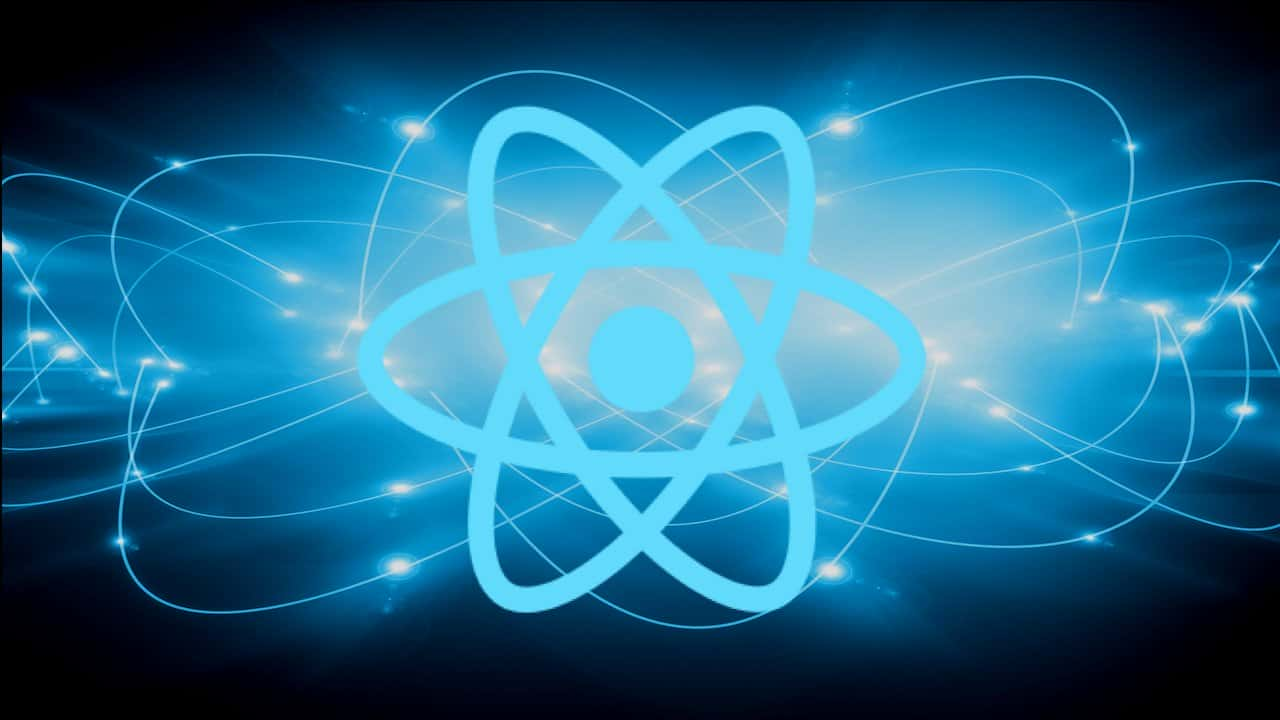

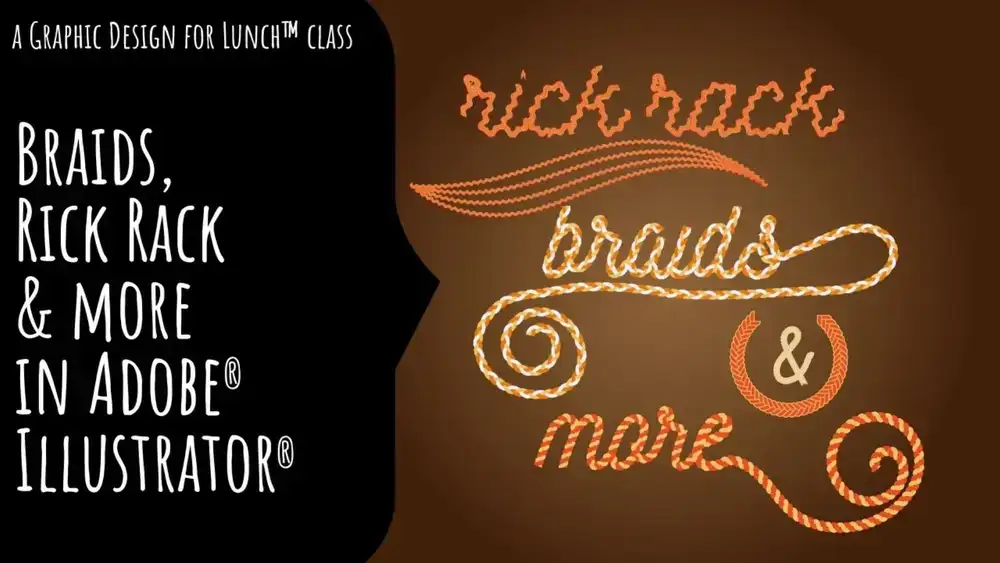




نمایش نظرات